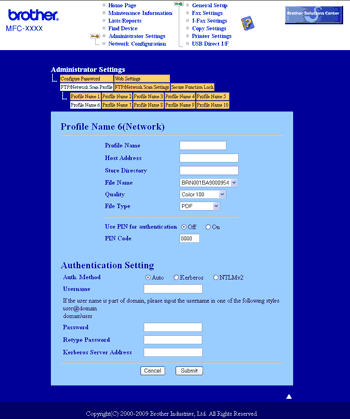Du kan välja vilka profilnummer (1 till 10) som ska användas för inställningarna för Skanna till nätverk. Du kan även lagra två användardefinierade filnamn som kan användas för att skapa en Skanna till nätverk-profil utöver de sju befintliga filnamnen i Create a User Defined File Name (Skapa ett användardefinierat filnamn). Du kan ange maximalt 15 tecken i vart och ett av de två fälten. Klicka på Submit (Skicka in) när du är klar med inställningarna. |